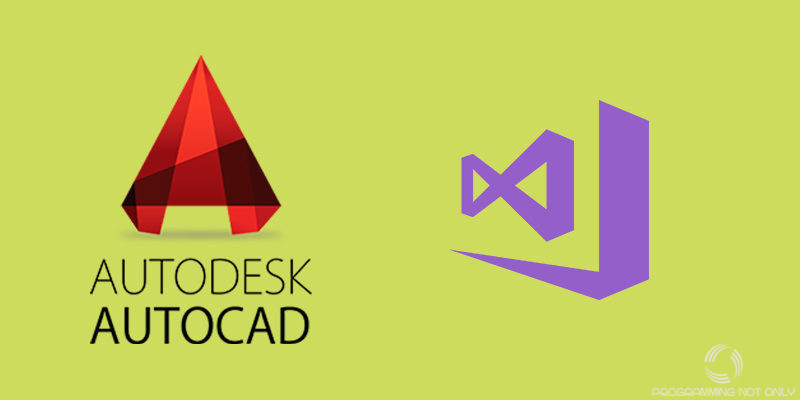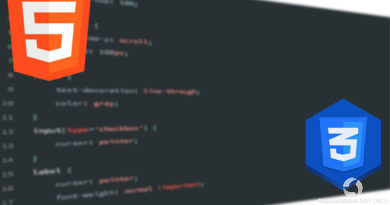Отладка Autodesk AutoCAD 2017 в среде разработки Visual Studio 2015
Иногда, могут возникнуть некоторые сложности при отладке Autodesk AutoCAD 2017 в среде разработки Visual Studio 2015. Кстати, на рабочем месте у меня установлена была IDE Visual Studio 2017, а в итоге отладка некорректно работала. А вот дома все в порядке.
Обычно такая ситуация решается включением отладки для машинного кода или при использовании режима совместимости управляемого кода. Обычно все рекомендуют использовать режим совместимости (см рис. 1.).
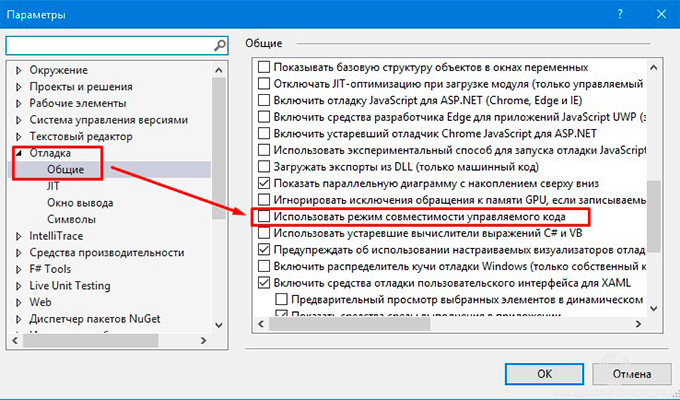
Рис. 1. Режим совместимости управляемого кода.
Как же включить данные режим совместимости?
Для включения данного режима необходимо Выбрать пункт меню Средства (Tools) -> Параметры (Options) и слева выбрать пункт Отладка (Debugging).
Если вы все же хотите включить отладку в машинном коде, то необходимо выбрать пункт меню Проект (Project) -> Свойства <Имя проекта> -> Отладка (Debug). В самом низу вы увидите указанную настройку.
Возможно, некоторые настройки могут отличаться, в особенности для разных языков и версий среды разработки. Однако, где искать примерно, я указал.
На работе при отладке acad-плагинов почему-то исчезала лента с панелью инструментов и не работали команды (например, NETLOAD). Возможно, такое решение поможет не всем.
Оригинальное решение было найдено здесь.
Спасибо за внимание и до новых встреч.